Poista “Hyperlinkit voivat olla haitallisia tietokoneellesi ja tiedoillesi” -viesti käytöstä Office 365:ssä
Estä yleisen varoituksen ilmestyminen, kun avaat tiedostoja hyperlinkin kautta Microsoft Office 365 -sovelluksissa.
Microsoft Outlook 2019- tai 2016-sähköpostisi edelleenlähettäminen automaattisesti toiseen sähköpostiosoitteeseen. Hyödyllinen, kun olet lähdössä lomalle tai käytät toista sähköpostiosoitetta tietyksi ajaksi.
Huomautus: Jos et käytä Outlookia ollessasi yhteydessä Microsoft Exchange Server- tai Office 365 -ympäristöön tai Outlook.com-tiliin, sinun on jätettävä Outlook käynnissä tietokoneeseen, jotta edelleenlähetys toimisi.
Valitse " Tiedosto " > " Säännöt ja hälytykset ".
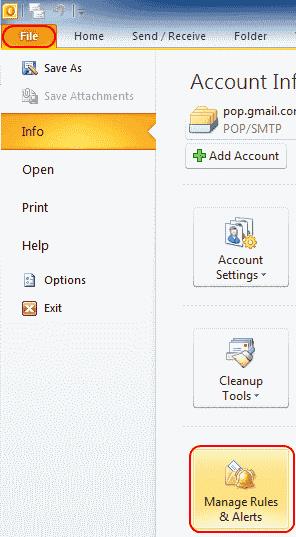
Valitse " Sähköpostisäännöt " -välilehdeltä " Uusi sääntö ... ".
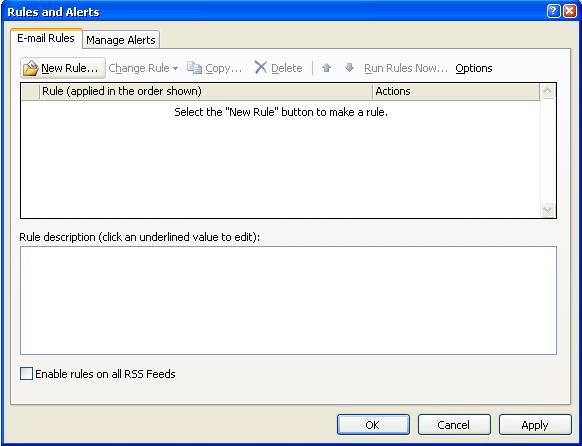
Valitse " Aloita mallista tai tyhjästä säännöstä " -kohdasta " Tarkista viestit saapuessaan " ja napsauta " Seuraava ".
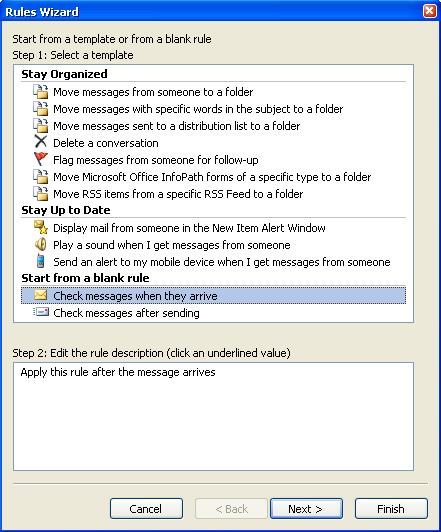
Jos haluat välittää vain tietyt viestit, voit valita kullekin edelleenlähetettävälle viestille ehdot. Jos haluat, että kaikki viestisi välitetään edelleen, jätä kaikki valitsematta. Saat viestin, jossa lukee " Tätä sääntöä sovelletaan jokaiseen vastaanottamaasi viestiin. Onko tämä oikein? " Valitse " Kyllä ".
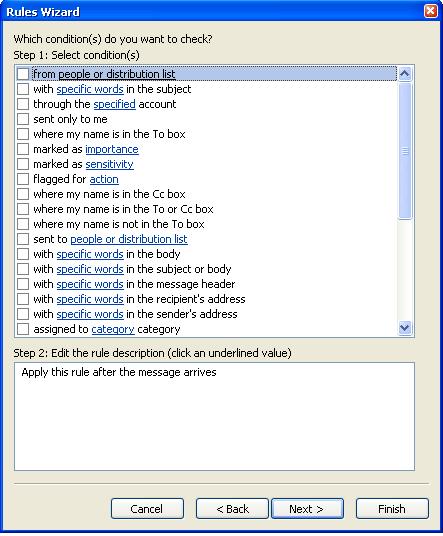
Valitse " lähetä se ihmisille tai jakelulistalle ". Tämä vaihtoehto saattaa sanoa " lähetä se ihmisille tai julkiselle ryhmälle " tietyissä versioissa. Napsauta alemmassa ruudussa " ihmiset tai jakeluluettelo " tai " ihmiset tai julkinen ryhmä " -linkkiä.
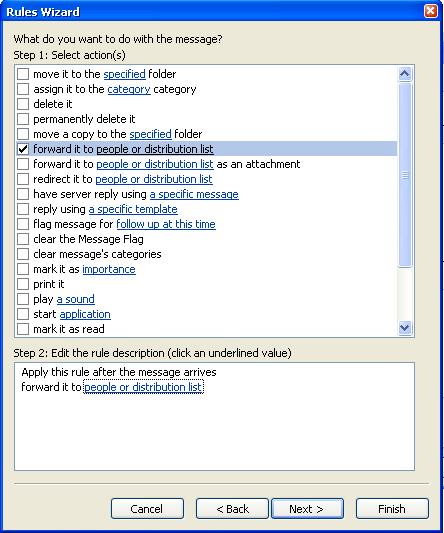
Tämä avaa " Rule Address " -ikkunan, jossa on osoitekirja. Etsi sähköpostiosoitteet, joihin haluat lähettää sähköpostisi. Voit myös kirjoittaa täydelliset sähköpostiosoitteet Vastaanottaja- kenttään. Valitse " OK " ja sitten " Seuraava ", kun olet valmis.
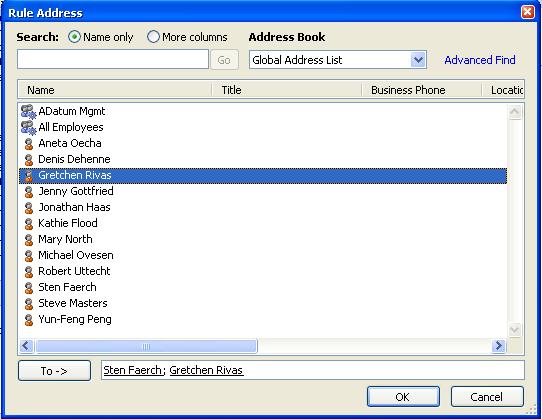
Näyttöön tulee ruutu poikkeusten määrittämiseksi. Valitse kaikki poikkeukset, joita haluat soveltaa tähän sääntöön, ja valitse " Seuraava ". Useimmat käyttäjät jättävät tämän tyhjäksi.
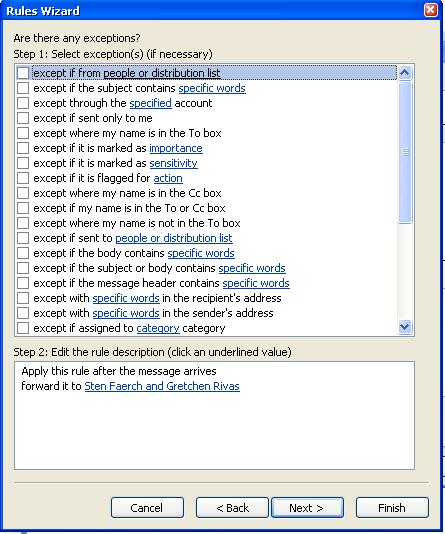
Anna säännölle nimi kohdassa " Määritä nimi tälle säännölle ". Valitse Ota tämä sääntö käyttöön -valintaruutu, jos haluat Outlookin aloittavan viestien edelleenlähettämisen nyt. Valitse " Suorita tämä sääntö nyt jo Saapuneet-kansiossa oleville viesteille " (harvoin käytetty), jos haluat Outlookin välittävän kaiken, mikä on jo Saapuneet-kansiossasi. Napsauta " Valmis " ja olet valmis.
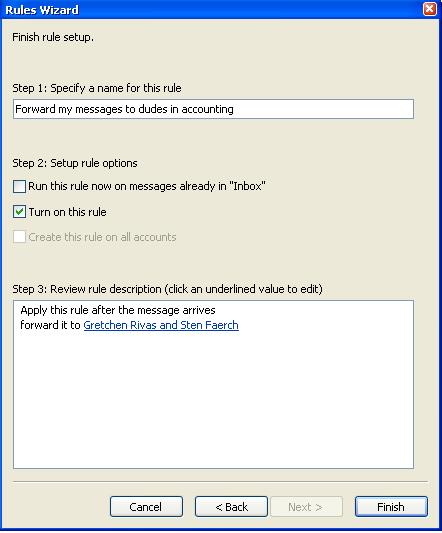
Valitse "Koti"-välilehti ja sitten " Säännöt " > " Muokkaa sääntöjä ".
Valitse asiakastyyppi, johon haluat säännön sovellettavan (Exchange, IMAP, POP3 tai Lähtevä).
Valitse plusmerkki ( + ).
Anna säännölle nimi ja täytä sitten ehdot, joilla haluat sääntöäsi sovellettavan.
Minulla ei ole sääntöjä, mutta sähköpostini lähetetään edelleen toiseen osoitteeseen. Kuinka lopetan tämän?
Jos olet yritysympäristössä, sähköpostin järjestelmänvalvojasi on saattanut asettaa edelleenlähetyksen palvelinpäähän. Ota yhteyttä IT-osastoon ja kysy, voivatko he pysäyttää edelleenlähetyksen.
Estä yleisen varoituksen ilmestyminen, kun avaat tiedostoja hyperlinkin kautta Microsoft Office 365 -sovelluksissa.
Opas, joka näyttää kuinka tuoda dioja toisesta Microsoft PowerPoint 365 esitystiedostosta.
Microsoft Teams for Android tukee nyt tekstiviestien kääntämistä eri kieliä puhuvien työntekijöiden välisen viestinnän mahdollistamiseksi.
Microsoft Teams saa joukon uusia Meetings-ominaisuuksia, mukaan lukien dynaaminen näkymä, Together-tila, videosuodattimet ja live-reaktiot.
Asana ilmoitti uudesta integraatiosta Microsoft Teamsin kanssa. Kumppanuuden ansiosta Teams/Asana-käyttäjät voivat virtaviivaistaa ja automatisoida työnkulkuja.
Microsoft Formsin avulla voit nyt jakaa digitaaliset kyselylomakkeesi tai kyselyvastaukset tietyille organisaatiosi käyttäjille tai ryhmille.
Microsoft Teamsin avulla voit nyt kopioida minkä tahansa olemassa olevan suunnitelman Teams-ryhmiin tai -ryhmiin. Yhteistyöalusta on integroitu Microsoft Planneriin.
Microsoft Teams -puhelinalustalle tehtiin useita ominaisuuspäivityksiä, mukaan lukien People-sovellus, live-tekstitykset ja Teams-Skype-yhteensopivuus.
Microsoft Planner on Kanban-tyylinen tehtävienhallintajärjestelmä, joka on suunnattu kiireisille ryhmille ja etätyöntekijöille. Planner voi auttaa sinua organisoimaan, osoittamaan ja seuraamaan tehtäviä
Office 2016 -apuohjelmien avulla voit laajentaa Office-asiakkaiden, kuten Wordin, Excelin, PowerPointin ja Outlookin, ominaisuuksia, toimintoja ja ominaisuuksia käyttämällä
siirry "Pääsy työpaikkaan tai kouluun" -sivulle Windows 10 sisältää yksinkertaistettuja vaihtoehtoja, joilla voit pysyä yhteydessä työ- tai koulutiliisi henkilökohtaisella laitteellasi.
Tässä on joitain yleisiä tekstiongelmia ja kuinka voit korjata ne
Voit lisätä yhteystietoja suoraan sähköpostista, alusta, tiedostosta, Excelistä ja paljon muuta. Selitä tässä oppaassa hyvin, kuinka voit tehdä sen.
Oletko koskaan halunnut upottaa Office 365 -asiakirjan verkkosivustollesi? Katso tässä oppaassa, kuinka voit tehdä juuri sen
Näin voit kirjautua esikatselemaan Microsoftin uutta Family Safety -sovellusta iOS:ssä ja Androidissa.
Tämän oppaan avulla voit näyttää, kuinka voit tehdä CV:n Microsoft Wordissa muutamassa minuutissa.
Valmistumisaika lähestyy, mikä tarkoittaa, että monet opiskelijat menettävät pian pääsyn koulun tarjoamiin Office 365 -tileihinsä. Jos käytät tällä hetkellä
Jos käytät Windows 10:tä, olet todennäköisesti huomannut ilmoituksen, joka ilmestyy satunnaisesti näytön oikeaan alakulmaan ja pyytää sinua kokeilemaan
Microsoft avasi aiemmin Office- ja Office 365 -tuottavuustyökalusarjansa rajoitetulle määrälle innokkaita testaajia vähän aikaa sitten. Lievästi
Video on tehokas tapa jakaa tietoa etätyöskentelyssä. Paikan löytäminen videosisällön saattamiseksi kaikkien sitä tarvitsevien saataville voi olla enemmän
Tässä oppaassa näytetään kaksi tapaa, joilla voit lisätä mukautettuja sanoja Microsoft Wordin sanakirjaan.
Opas, joka opastaa sinua Microsoft Outlookin laajennusten (pliugien) käyttöönottamisessa tai poistamisessa.
Kuinka peruuttaa kokous Microsoft Outlook 365:ssä lähettämättä peruuttamisilmoitusta kaikille osallistujille.
Puuttuuko Microsoft InfoPath Microsoft Officesta päivityksen jälkeen? Tässä artikkelissa kerromme, mitä voit tehdä asialle.
Opi, kuinka luoda makro Wordissa, jotta voit helpottaa käytettävien toimintojen suorittamista vähemmässä ajassa.
Näytämme, kuinka voit asettaa poissaoloviestin Microsoft Outlookissa tai Outlook Web Accessissa.
Opas, joka näyttää kuinka Microsoft PowerPoint 365:ssä voidaan toistaa diaesityksesi automaattisesti asettamalla diaesityksen aikaraja.
Opi, miksi 0x80040305 virhekoodi ilmestyy ja miten korjata se, jotta voit jälleen lähettää sähköposteja Outlookista.
Julkaisussa näytämme, kuinka voit tarkistaa, kuka hyväksyi kokouskutsun Microsoft Outlook 365:ssä, 2016:ssa, 2013:ssa ja 2010:ssä.
Pivot-taulukko ei toimi? Tässä on muutamia yleisiä korjauksia, joilla saat ongelman ratkaistua nopeasti ja helposti.























